안녕하세요. 노트북을 구매하면 구형의 경우는 화면의 상단 부분에 화상캠이 달려있지 않는 경우가 있지만 요즘 나오는 노트북들의 경우는 화면 상단에 조그마하게 화상캠이 내장되어 있습니다. 노트북에 화상캠이 달려 있지만 활용을 하지 못하는 분들을 위해서 블로그 포스팅으로 알려드립니다.
우선 노트북의 화면 상단에 화상캠이 있는지 확인해야 됩니다. 없는 노트북 모델의 경우는 화상캠을 구매하여 USB에 꽂으면 됩니다. 윈도우검색창을 열어 카메라라고 입력합니다.
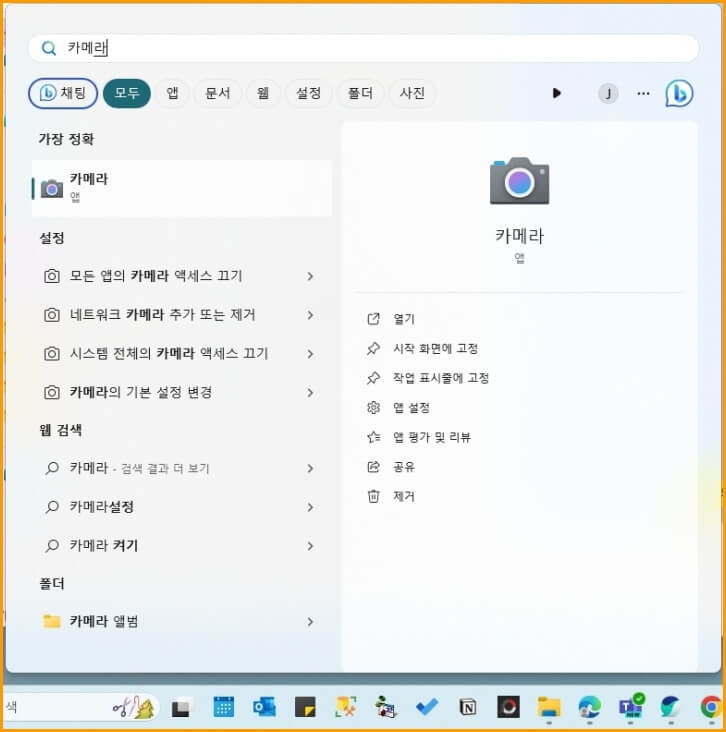
다음과 같이 카메라 프로그램이 실행이 되면 카메라의 정확한 위치 액세스를 허용할까요? 메시지가 나오면 예를 눌러 진행합니다.
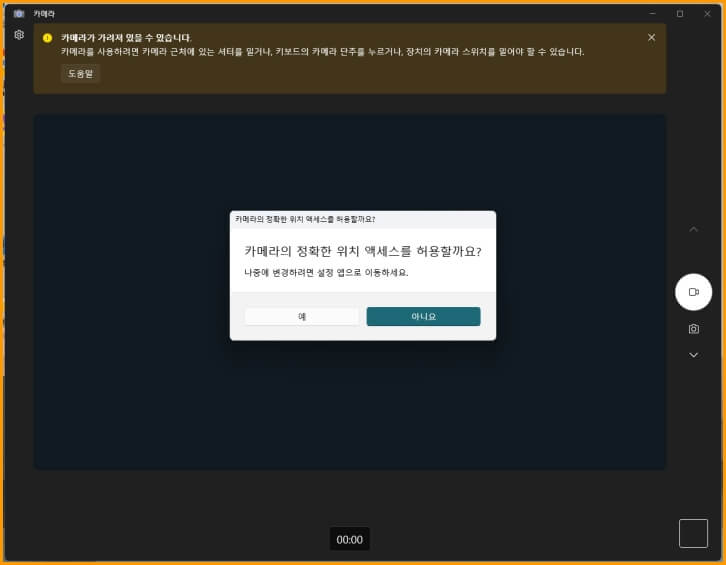
노트북에 화상캠이 달려 있다고 해도 개인 프라이버시 때문에 카메라를 끄고 켤수 있습니다. 화상카메라를 실행시키기 위해서는 화상카메라가 열려있어야 됩니다. 열거나(켬) 전원을 켭니다.
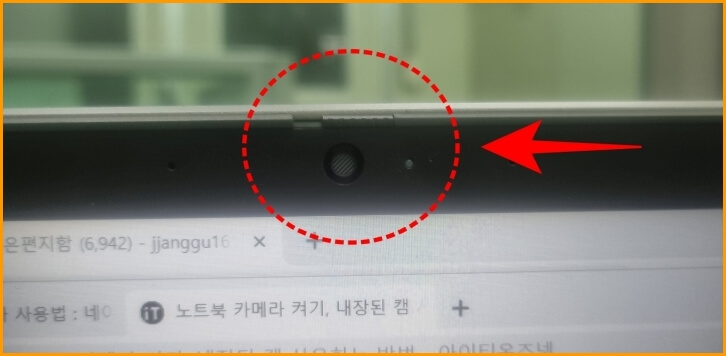
다음과 같이 화면이 노트북에 보이게 됩니다. 예전에 코로나로 인해서 ZOOM 또는 원격화상회의 때문에 많이 화상카메라를 이용하여 회의를 하고 했었습니다. 어렵지 않게 노트북카메라를 사용할 수 있으니 카메라 설정방법을 꼭 숙지하셔서 잘 활용하시기 바랍니다.
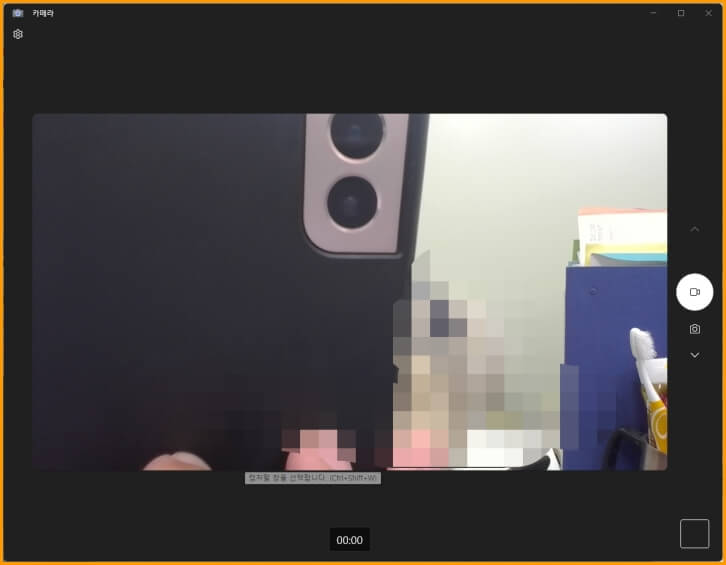
'프로그래밍 > 윈도우및컴퓨터팁' 카테고리의 다른 글
| 구글 플레이 스토어 환불 방법 및 잘못 구매한 앱 환불 (82) | 2023.12.15 |
|---|---|
| 에이서(Acer) 노트북 드라이버 다운로드 및 노트북 드라이버 설치방법 (52) | 2023.12.13 |
| 레노버 노트북 드라이버 쉽게 다운로드 및 설치방법 (59) | 2023.12.03 |
| HP 노트북 드라이버 다운로드 및 HP 홈페이지 활용하기 (12) | 2023.11.13 |
| 아수스(ASUS) 메인보드 드라이버 다운로드 및 메인보드 BIOS 셋팅방법 (52) | 2023.11.10 |





